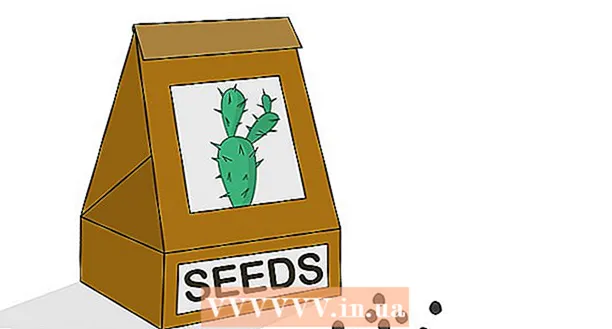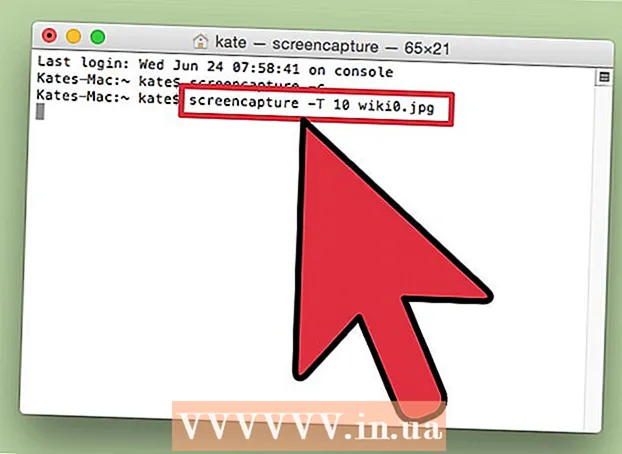Forfatter:
Robert Simon
Opprettelsesdato:
20 Juni 2021
Oppdater Dato:
1 Juli 2024

Innhold
Denne artikkelen vil veilede deg om hvordan du sletter bilder du har sendt via Facebooks meldingsapplikasjon eller via Facebook-nettstedet. Det er viktig å vite at du ikke kan slette et bilde fra hele samtalen din - '' Sletting av et bilde vises ikke for deg, men den andre personen vil fremdeles se ''. I noen tilfeller vil disse bildene forbli i delen "Delte bilder" i samtalen, så du må også slette samtalen.
Fremgangsmåte
Metode 1 av 4: Slett bilder på mobil
Åpne Facebook Messenger. Klikk på Messenger-appikonet med en blå dialog med hvitt lyn inni. Du vil se en liste over nylige samtaler hvis du er logget på Messenger.
- Hvis du ikke er logget på Messenger, skriver du inn telefonnummer og passord når du blir bedt om det før du fortsetter.

Velg en samtale. Trykk på samtalen som inneholder bildet du vil slette. Gjør dette for å åpne den samtalen.- Hvis Messenger åpner en side uten samtaler, trykker du først på `` Hjem '' -fanen nederst til venstre på skjermen (iPhone) eller øverst til venstre på skjermen. skjerm (Android).
- Hvis Messenger åpner en samtale du ikke trenger, trykker du først på "Tilbake" -knappen øverst til venstre på skjermen for å gå tilbake til hjemmesiden.

Finn bildet. Rull opp samtalen til du finner bildet du vil slette.- Du kan også søke etter videoer på denne måten.
Trykk og hold på bildet. En meny vises nederst på skjermen (iPhone) eller i midten av skjermen (Android).

trykk Slett (viske ut). Denne knappen er i menyen.
trykk Slett når det er kunngjøring. Dette vil slette bildet og du vil ikke se det lenger, men andre mennesker vil fortsatt se bildet normalt hvis de ikke sletter det.
Sjekk delte bilder. Når et bilde slettes fra samtalen, blir det også fjernet fra delen "Del bilder" i samtalens innstillinger. Du kan sikkert sjekke det.
- Trykk på navnet på personen som chatter med deg, det er øverst i samtalen (iPhone) eller ikonet ⓘ plassert øverst til høyre på skjermen (Android).
- Rull ned til delen "Delte bilder".
- Finn bildet du slettet.
- Hvis du finner et bilde, kan du prøve å lukke og åpne Facebook Messenger på nytt for å se om det forsvinner fra delen "Delt bilder". Hvis ikke, må du slette hele samtalen.
Metode 2 av 4: Slett bilder på datamaskinen
Åpne Facebook Messenger. Gå til https://www.facebook.com/messages/ ved hjelp av nettleseren. Dette åpner den siste samtalen hvis du er logget på Facebook i nettleseren.
- Hvis du ikke er logget inn, skriv inn e-postadressen (eller telefonnummeret) og passordet ditt, og trykk deretter på ‘” Logg inn ”.
Velg en samtale. Trykk på samtalen som inneholder bildet du vil slette.
Finn bilder. Bla gjennom samtalen til du finner bildet du vil slette.
- Du kan også søke etter videoer på denne måten.
trykk ⋯. Denne knappen er ved siden av bildet. Når du klikker på denne knappen, vises en meny.
- Hvis du var avsenderen av bildet, er dette ikonet til venstre for bildet. Hvis noen andre sender bildet, ser du dette ikonet til høyre for bildet.
trykk Slett. Denne knappen er i menyen.
trykk Slett når det er kunngjøring. Dette vil slette bildet, og du vil ikke se det lenger, men andre mennesker vil fortsatt se bildet hvis de ikke har slettet det.
Sjekk delte bilder. Vanligvis blir bildene som er slettet fra samtalen, også fjernet fra delen "Delt bilder" i samtalens innstillinger, men du kan kontrollere at:
- Se etter delen "Delte bilder" på høyre side av samtaleskjermen (det kan hende du må bla høyre side ned).
- Finn bildet du slettet.
- Hvis du finner bildet, kan du prøve å lukke og åpne nettleseren din på nytt. Hvis bildet fortsatt er der, må du slette samtalen.
Metode 3 av 4: Slett mobilsamtaler
Klikk på Messenger-appens ikon med en blå dialogboks med en hvit lyn i midten. Samtalelisten din åpnes hvis du er logget på Messenger.
- Hvis du ikke er logget på Messenger, skriver du inn telefonnummer og passord når du blir bedt om det før du fortsetter.
Finn samtalen du vil slette. Det skal være samtalen som inneholder bildet du ennå ikke har slettet.
- Hvis Messenger åpner en samtale, trykker du på "Tilbake" -knappen øverst til venstre på skjermen.
Trykk og hold en samtale. Et langt trykk åpner en meny.
- Hvis du har en iPhone 6S eller nyere, trykk og hold inne samtalen for å unngå å aktivere 3D Touch-funksjonen.
Klikk Slett samtalen. Denne knappen er i lokalmenyen.
Klikk Slett samtalen når det er kunngjøring. Dette vil slette samtalen og alle relaterte bilder fra Facebook Messenger-appen.
- Merk at den andre personen fremdeles vil ha tilgang til hele samtalen og bildene, med mindre de også sletter samtalen.
Metode 4 av 4: Slett samtaler på datamaskinen
Åpne Facebook Messenger. Gå til https://www.facebook.com/messages/ ved hjelp av nettleseren. Dette åpner den siste samtalen hvis du var logget inn på Facebook i nettleseren
- Hvis du ikke er logget inn, skriv inn e-postadressen (eller telefonnummeret) og passordet ditt, og trykk deretter på ‘” Logg inn ”.
Velg en samtale. Plasser musepekeren over samtalen som inneholder et bilde som du ikke kan slette. Du bør se et grått tannhjulikon vises i forhåndsvisning av samtalen.
Klikk på det grå tannhjulikonet. En rullegardinmeny vises.
trykk Slett. Denne knappen er i rullegardinmenyen.
trykk Slett når det er kunngjøring. Dette vil slette samtalen og alle relaterte bilder, og du vil ikke se dem på Facebook Messenger lenger.
- Merk at den andre personen fremdeles vil ha tilgang til hele samtalen og bildene, med mindre de også sletter samtalen.
Råd
- Både på mobil- og skrivebordsversjonene av Facebook Messenger, må du kanskje lukke og åpne Messenger før bildet slettes fra delen "Deler bilder" i Messenger.
Advarsel
- Hvis du sletter et bilde fra din side, forsvinner det ikke fra den andre personen.